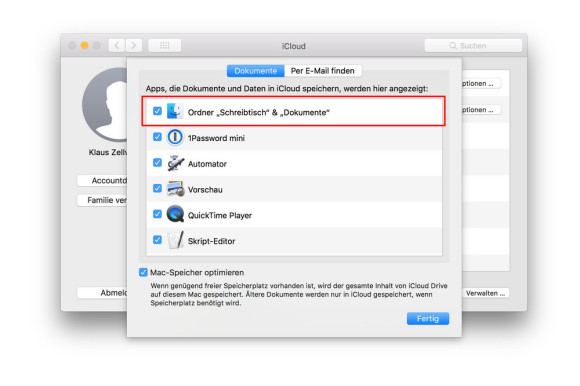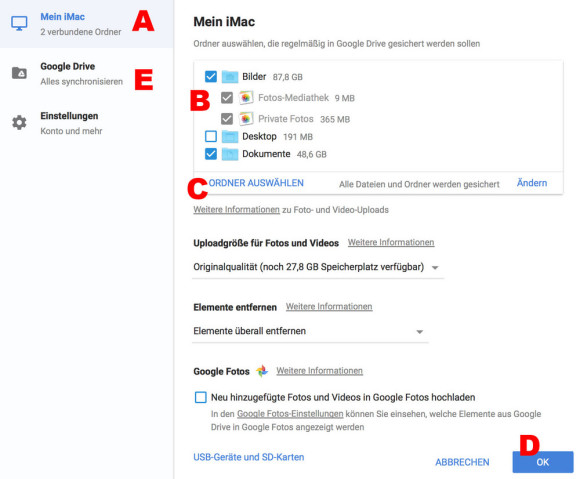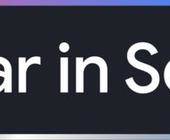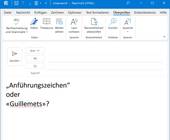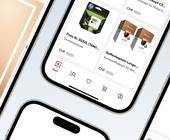iCloud vs. Google Drive: der grosse Cloud-Vergleich!
Daten in der Cloud sichern
Die Cloud ist nicht nur eine praktische Drehscheibe für die Synchronisierung zwischen mehreren Geräten – sie übernimmt auch die Funktion einer zusätzlichen Sicherungskopie. Selbst wenn der PC und sämtliche Backups in einem Wasserschaden untergehen, können Sie die gespeicherten Daten aus der Cloud wiederherstellen. Dabei ist es jedoch fast schon beschlossene Sache, dass das Datenkontingent auf 1 TB (1000 GB) aufgestockt werden muss, in einzelnen Fällen sogar noch mehr.
Ein Teil der Daten wird automatisch auf diese Weise gesichert, wenn sie zum Beispiel im Dropbox-Ordner abgelegt und zwischen mehreren Geräten synchronisiert werden. Genau genommen sind Sie sogar im Besitz mehrerer Backups, weil sich die Daten nicht nur auf den Dropbox-Servern, sondern auch noch auf anderen Geräten befinden. Für die Datensicherung im grossen Stil bieten sich aber noch andere Möglichkeiten an.
Sicherung in der iCloud
Diese Lösung ist nur für Mac-Anwender mit macOS 10.12 Sierra oder neuer interessant – doch für die hingegen umso mehr. Öffnen Sie die Systemeinstellung iCloud. Überzeugen Sie sich, dass ganz oben iCloud Drive aktiviert ist. Klicken Sie neben diesem Eintrag auf die Schaltfläche Optionen. Nun können Sie Ordner «Schreibtisch» & «Dokumente» aktivieren, Bild 11. So getan, werden diese beiden Ordner in die iCloud verschoben und auf Wunsch mit jedem Mac synchronisiert, der auch unter macOS 10.12 Sierra oder neuer arbeitet und mit derselben Apple-ID angemeldet ist. Mehr noch: Mit der Apple-App «Dateien» ist selbst der Zugriff via iPad oder iPhone möglich, solange sich die Apps mit den Mac-Daten verstehen.
Sicherung bei Google
Am Mac oder PC packt Google unterdessen alle Cloud-Funktionen in die App «Backup & Sync», die Sie kostenlos unter der Adresse google.com/drive/download für macOS und Windows herunterladen. Öffnen Sie die Einstellungen der Anwendungen und klicken Sie auf den obersten Eintrag, der mit dem Namen Ihres Rechners variiert, Bild 12 A. Markieren Sie jetzt die Ordner, die Sie sichern möchten B, und erweitern Sie die Auswahl bei Bedarf mit Ordner auswählen C. Mit einem Klick auf OK D starten Sie die Übertragung.
Bei dieser Sicherung werden die ausgewählten Ordner auf die Google-Server kopiert und aktuell gehalten. Diese Daten werden nicht mit anderen Rechnern synchronisiert. Es geht hier ausschliesslich darum, ein externes Backup auf den Google-Servern anzulegen. Wenn Sie Ordner und Dateien zwischen mehreren Geräten synchronisieren möchten, verwenden Sie die Funktionen im Bereich Google Drive E. Auch die Verwendung beider Methoden ist möglich. Eine detaillierte Anleitung zu «Backup & Sync» finden Sie im Beitrag «Flexibles Backup», erschienen im PCtipp 12/2017. Als Abonnent erreichen Sie diesen über die Adresse go.pctipp.ch/1554.
Bei dieser Sicherung werden die ausgewählten Ordner auf die Google-Server kopiert und aktuell gehalten. Diese Daten werden nicht mit anderen Rechnern synchronisiert. Es geht hier ausschliesslich darum, ein externes Backup auf den Google-Servern anzulegen. Wenn Sie Ordner und Dateien zwischen mehreren Geräten synchronisieren möchten, verwenden Sie die Funktionen im Bereich Google Drive E. Auch die Verwendung beider Methoden ist möglich. Eine detaillierte Anleitung zu «Backup & Sync» finden Sie im Beitrag «Flexibles Backup», erschienen im PCtipp 12/2017. Als Abonnent erreichen Sie diesen über die Adresse go.pctipp.ch/1554.